
|
Código de barras |
Scroll |
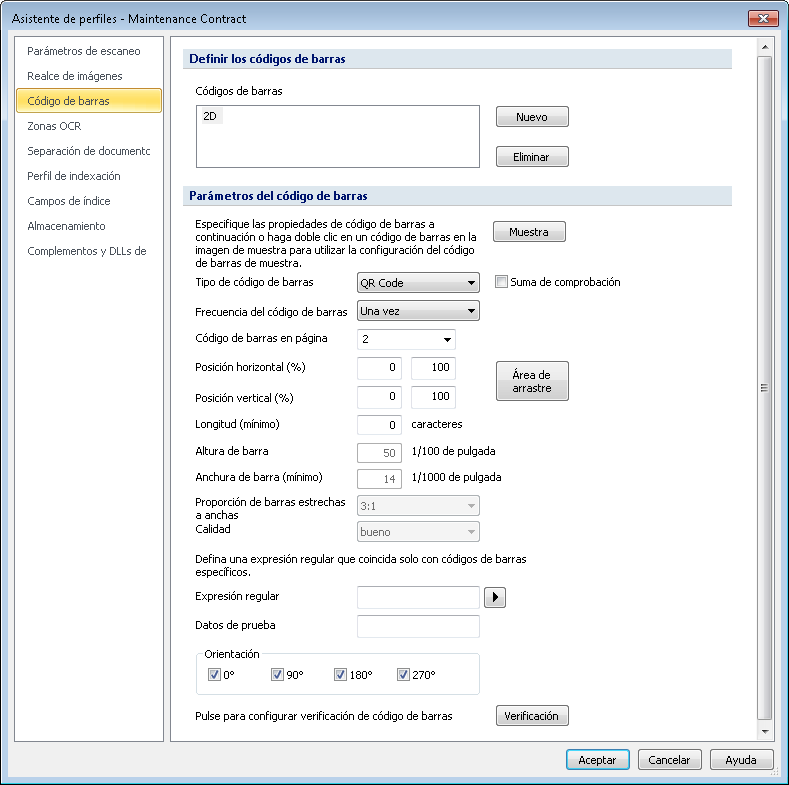
|
•Los códigos de barras de diferentes tipos se reconocen sin definir coordenadas. •Los códigos de barras del mismo tipo se localizan mediante coordenadas definidas en posición horizontal/vertical. •Therefore™ también admite el reconocimiento de códigos de barras con el motor de códigos de barras de Kofax. |
Códigos de barras
Para añadir códigos de barras, haga clic en Nuevo e introduzca un nombre. Para eliminar un código de barras existente, selecciónelo en la lista desplegable y haga clic en Eliminar. El primer código de barras de la lista se utilizará para desglose de documentos si está configurado en el siguiente paso del Asistente de perfiles.
Muestra
El tipo de código de barras puede leerse automáticamente de una muestra. Seleccione el botón Muestra, abra un documento de muestra que contenga el código de barras y, a continuación, haga doble clic en el código de barras para capturar el tipo.
Tipo de código de barras
Tipo del código de barras que se va a reconocer. Tipos admitidos: Aztec, Codabar, Code 128, Code 39 (3 of 9), Code 93, Data Matrix, EAN, EAN-5 Addon, Interleaved 2 of 5, Linear 2 of 5, PDF 417, Postnet, Código QR, UPC-A, UPC-E.
Suma de comprobación
Deberá activar esta casilla cuando el código de barras tenga un carácter de suma de comprobación. En caso contrario, el carácter de suma de comprobación se incluirá en los caracteres capturados.
Frecuencia del código de barras
Especifica número de páginas en el que se encuentra el código de barras.
Una vez: El código de barras aparece solo una vez. En este caso, la página en la que aparece también puede especificarse.
En algunas páginas: El código de barras está en algunas páginas del documento, pero no en todas.
En cada página: El código de barras está todas las páginas del documento.
Código de barras en página
La página en la que se encuentra el código de barras. Este campo solo puede establecerse cuando se establece la Frecuencia del código de barras como Una vez.
Si desea reconocer varios códigos de barras del mismo tipo en una sola página, tiene que incluir una restricción en la posición del código de barras en el nombre. Esto lo requiere Therefore™ para asignar el código de barras correcto al campo de índice correcto. Se especifica como intervalo de porcentajes, como se ve en la figura siguiente. El intervalo se puede introducir manualmente o escaneándolo en el documento de muestra. Seleccione la página correcta y elija Área de arrastre para trazar un cuadro alrededor del área donde aparecerá el código de barras. Como alternativa, un archivo guardado se puede cargar haciendo clic en el icono de abrir archivo en la barra de menús de la ventana Vista preliminar.
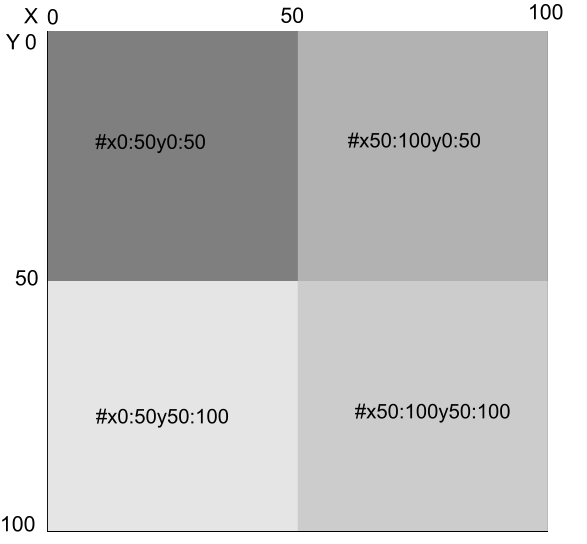
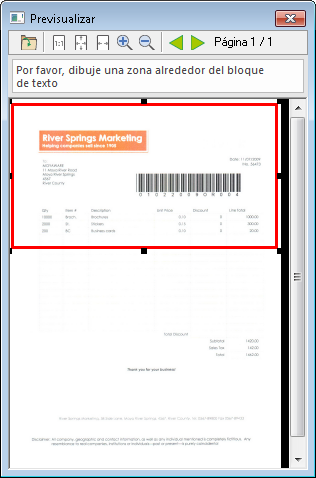
Longitud (mínimo)
La longitud de carácter mínima del código de barras.
Altura de barra
La altura del código de barras en incrementos de centésimas de pulgada. Este valor solo se puede editar en modo de Administrador. Generalmente puede aceptarse el valor predeterminado.
Calidad
La calidad esperada del código de barras. Este valor solo se puede editar en modo de Administrador. Generalmente puede aceptarse el valor predeterminado. Sin embargo, si el código de barras no se reconoce correctamente, reduzca la calidad esperada.
Anchura de barra (mínimo)
La anchura del código de barras en incrementos de milésimas de pulgada. Este valor solo se puede editar en modo de Administrador. Generalmente puede aceptarse el valor predeterminado.
Proporción de barras estrechas a anchas
La proporción de grosor de código de barras entre barras estrechas y anchas. Este valor solo se puede editar en modo de Administrador. Generalmente puede aceptarse el valor predeterminado.
Expresión regular
Puede utilizarse una expresión regular para definir el formato del código de barras deseado. De este modo se facilita que los códigos de barras coincidan con el formato correcto exclusivamente. Cuando el usuario hace clic en el botón de flecha se muestra una lista de elementos básicos y expresiones de muestra.
Datos de prueba
Los datos introducidos en este campo se comprobarán con la expresión regular para confirmar si es válida. Solo tiene fines de prueba. Si los datos introducidos son válidos, el texto se pondrá verde. Si no es válido, el texto se pondrá verde.
Orientación
Define la orientación esperada del código de barras en una página. Permite el reconocimiento correcto de un código de barras que está al revés o girado. Elija un giro de 0, 90, 180 y 270 grados.
Se utiliza cuando el código de barras contiene un carácter constante o un carácter que asciende linealmente. Esta información se presenta para la verificación del operador de escaneado. Un icono de advertencia  indica al operador que hay un problema de verificación. Para agregar una definición de verificación, haga clic en Verificación, introduzca la posición y la longitud en los cuadros suministrados, elija una condición en el cuadro desplegable y, a continuación, haga clic en Añadir. Puede modificar definiciones de verificación seleccionando la definición, cambiando los valores y, a continuación, haciendo clic en Aplicar. También puede eliminar definiciones.
indica al operador que hay un problema de verificación. Para agregar una definición de verificación, haga clic en Verificación, introduzca la posición y la longitud en los cuadros suministrados, elija una condición en el cuadro desplegable y, a continuación, haga clic en Añadir. Puede modificar definiciones de verificación seleccionando la definición, cambiando los valores y, a continuación, haciendo clic en Aplicar. También puede eliminar definiciones.

